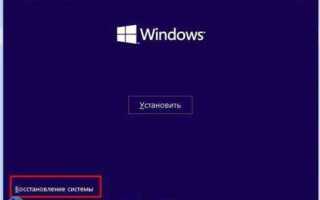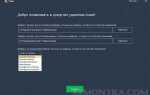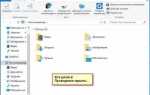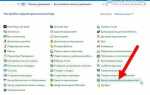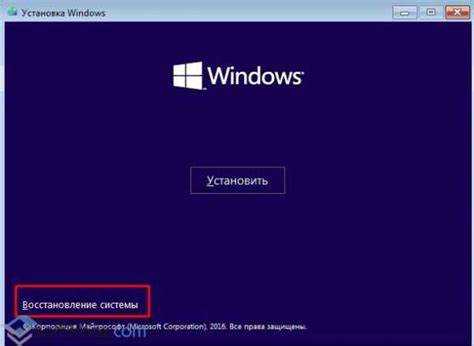
В Windows 10 доступ к системе может быть защищён паролем, который трудно восстановить, если его забыли. Однако существует несколько способов, с помощью которых можно попытаться получить текущий пароль. Важно помнить, что доступ к чужим паролям без разрешения является нарушением законов о конфиденциальности. В данной статье будут рассмотрены методы, которые могут помочь в случае, если вы забыли свой собственный пароль.
Использование программы для восстановления пароля
Существует ряд программ, которые могут помочь извлечь или сбросить пароль в Windows 10. Одной из самых популярных является Ophcrack, которая использует алгоритмы для восстановления пароля через «хэш» его зашифрованной версии. Эти программы работают на основе анализа данных в реестре Windows и могут быть полезны в случае утери пароля.
Сброс пароля через учетную запись Microsoft
Если ваша учетная запись Windows 10 привязана к аккаунту Microsoft, то восстановить пароль можно через интернет. Для этого потребуется пройти процедуру восстановления пароля на сайте Microsoft, где нужно будет ввести электронную почту, связанную с учетной записью, и ответить на вопросы безопасности или использовать код восстановления, отправленный на вашу почту или телефон.
Использование локальной учетной записи администратора
Если у вас есть доступ к другой учетной записи администратора на том же компьютере, вы можете изменить пароль. Для этого необходимо зайти в панель управления, найти раздел «Учетные записи пользователей» и выбрать нужную учетную запись. Далее следует сбросить пароль для текущей учетной записи пользователя.
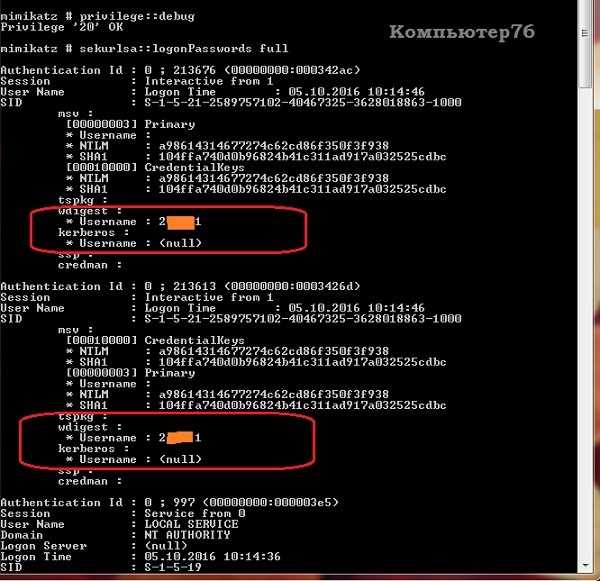
Использование настроек учетной записи для восстановления пароля
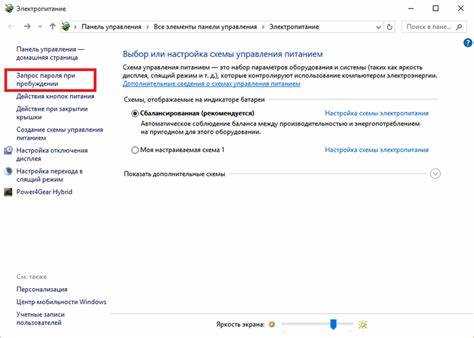
Если вы забыли пароль от своей учетной записи в Windows 10, восстановление доступа возможно через настройки учетной записи. Важно, что этот метод работает только при наличии привязанного к учетной записи адреса электронной почты или номера телефона для восстановления.
Для начала выберите опцию восстановления на экране входа в систему. Нажмите «Я забыл пароль», после чего система предложит ввести адрес электронной почты, связанный с вашей учетной записью Microsoft, либо номер телефона для отправки кода восстановления. Получив код, введите его в соответствующем поле, и получите доступ к восстановлению пароля.
Если вы используете локальную учетную запись, а не учетную запись Microsoft, то в данном случае стандартные средства восстановления пароля не доступны. В этом случае можно сбросить пароль с помощью создания и использования диска восстановления пароля, если он был заранее создан. Для этого при входе в систему на экране запроса пароля следует выбрать «Сбросить пароль» и использовать созданный диск.
Кроме того, Windows 10 предоставляет возможность смены пароля с использованием функций безопасности, активированных в учетной записи. Например, в разделе «Настройки» можно настроить двухфакторную аутентификацию или использовать биометрическую идентификацию (распознавание лица или отпечатка пальца), что может служить дополнительной защитой при восстановлении доступа.
Как найти сохраненный пароль в браузере Google Chrome
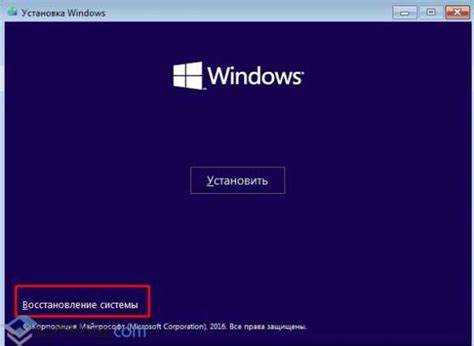
Чтобы найти сохраненный пароль в Google Chrome, выполните следующие шаги:
- Откройте браузер и нажмите на иконку с тремя точками в правом верхнем углу.
- Перейдите в раздел Настройки.
- Прокрутите страницу вниз и выберите Автозаполнение, затем нажмите на Пароли.
- В списке сохраненных паролей найдите нужный сайт. Вы увидите его название и строку с зашифрованным паролем.
- Нажмите на иконку с глазом рядом с паролем, чтобы его увидеть. Для этого потребуется ввести пароль от вашего устройства или аутентифицироваться с помощью биометрии.
Если пароли не отображаются, убедитесь, что в разделе «Пароли» включена опция «Предлагать сохранять пароли».
Кроме того, вы можете импортировать или экспортировать пароли через меню «Пароли» в случае необходимости переноса данных между устройствами.
Получение пароля через Панель управления и учетные записи пользователей
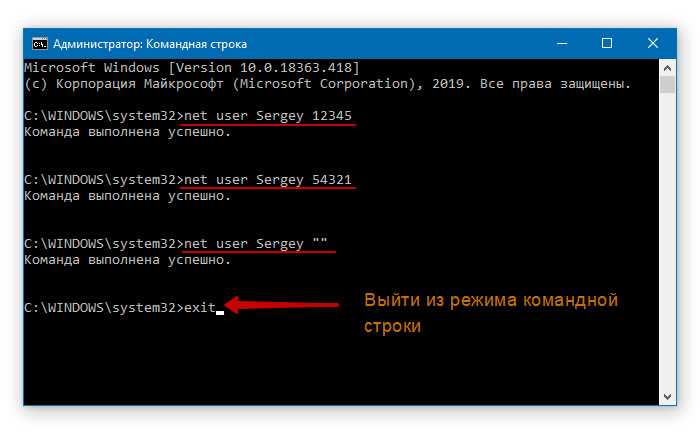
Чтобы узнать текущий пароль учетной записи в Windows 10, можно использовать Панель управления, но важно понимать, что пароль напрямую через этот инструмент не отображается. Однако, вы можете изменить пароль или сбросить его, если вы забыли текущий.
Для этого откройте Панель управления, перейдите в раздел Учетные записи пользователей. Здесь вы увидите список всех учетных записей, зарегистрированных на вашем компьютере. Выберите нужную учетную запись и нажмите на ссылку Изменить пароль или Изменить тип учетной записи.
Если вы забыли свой пароль, а в системе настроена учетная запись Microsoft, можно воспользоваться функцией восстановления пароля через интернет. Для этого перейдите на сайт Microsoft и следуйте инструкциям по сбросу пароля.
Если вы используете локальную учетную запись, и не можете вспомнить пароль, используйте инструменты восстановления через безопасный режим, или воспользуйтесь загрузочными средствами, чтобы сбросить пароль, установив новый.
Помимо этого, через Панель управления можно изменять тип учетной записи, делая ее администраторами или стандартными пользователями, что может помочь в ситуации с ограниченными правами доступа.
Программы для извлечения паролей из сохраненных файлов Windows
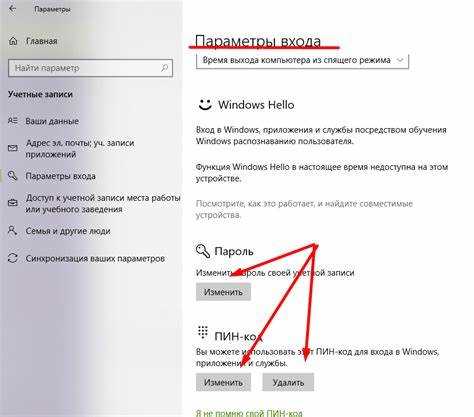
Для извлечения паролей, сохраненных в системе Windows 10, существует несколько специализированных программ. Эти инструменты предназначены для работы с файлом реестра, менеджерами паролей и кешированными данными приложений.
Один из популярных вариантов – Cain & Abel. Эта программа позволяет извлекать пароли из различных источников, таких как браузеры, FTP-клиенты и Wi-Fi профили. Также Cain & Abel предлагает функции для восстановления паролей через методы подбора и перехвата данных в сети.
NirSoft’s Password Recovery Tools включает ряд утилит для извлечения паролей, таких как Network Password Recovery, ChromePass и WebBrowserPassView. Эти инструменты позволяют извлекать пароли, сохраненные в браузерах, и другие сетевые учетные данные, хранящиеся в системе.
Opensnitch – это инструмент для анализа сетевых подключений и мониторинга передачи данных, который также может быть использован для сбора паролей из хранимых кешей и сессий веб-браузеров.
Для извлечения паролей из системы Windows можно также использовать Elcomsoft System Recovery, которая позволяет восстановить пароли к учетным записям и защищенным файлам, в том числе из зашифрованных архивов и документов.
Эти программы требуют точного знания системы безопасности и доступа к компьютеру, поскольку извлечение паролей из сохраненных файлов возможно только при наличии прав администратора или физического доступа к устройству.
Как восстановить пароль через учетную запись Microsoft
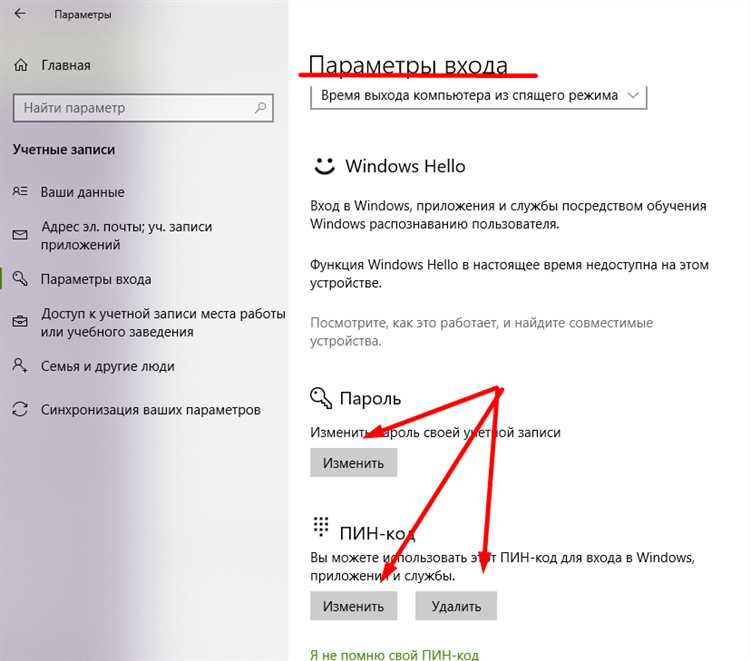
Если вы забыли пароль от своей учетной записи Windows 10, связанной с учетной записью Microsoft, восстановить доступ можно через онлайн-сервис восстановления пароля. Для этого необходимо выполнить несколько шагов.
Перейдите на страницу восстановления пароля: https://account.live.com/password/reset. Здесь вам предложат три варианта восстановления: «Я забыл свой пароль», «Я знаю свой пароль, но не могу войти» и «У меня есть другой вопрос». Выберите первый вариант.
После этого потребуется указать адрес электронной почты, связанный с учетной записью Microsoft. Введите его и нажмите «Далее». Далее система предложит отправить код для восстановления пароля на указанный адрес электронной почты или на номер телефона, если они были привязаны к аккаунту.
Проверьте свой почтовый ящик или телефон, чтобы получить код подтверждения. Введите полученный код на странице восстановления, чтобы продолжить процесс. Если код не приходит, можно запросить повторную отправку через несколько минут.
После успешной проверки кода, вам будет предложено создать новый пароль для вашей учетной записи Microsoft. Введите новый пароль и подтвердите его. Теперь вы можете использовать новый пароль для входа в Windows 10.
Если у вас возникли проблемы с восстановлением, убедитесь, что у вас есть доступ к электронной почте или телефону, привязанным к учетной записи. В случае если вы не можете восстановить пароль через стандартный процесс, можно обратиться в службу поддержки Microsoft для получения дополнительной помощи.
Вопрос-ответ:
Как найти текущий пароль пользователя в Windows 10?
В Windows 10 нет прямого способа для обычного пользователя узнать свой текущий пароль. Однако, если вы забыли пароль, существует несколько вариантов его восстановления. Вы можете сбросить пароль через учетную запись Microsoft, если она связана с вашим устройством. Для этого перейдите на сайт Microsoft и следуйте инструкциям по восстановлению доступа. Также можно воспользоваться сторонними программами для сброса пароля, но это требует определенных технических знаний.
Можно ли увидеть пароль Wi-Fi, к которому подключено устройство на Windows 10?
Да, можно. Чтобы увидеть пароль Wi-Fi, к которому вы подключены, откройте «Панель управления», выберите раздел «Сетевые и общие ресурсы», затем «Центр управления сетями и общим доступом». Здесь выберите подключение к текущей сети, перейдите в «Состояние» и нажмите «Свойства беспроводной сети». В открывшемся окне на вкладке «Безопасность» поставьте галочку напротив «Отобразить символы». Пароль станет видимым.
Как узнать пароль администратора Windows 10 без его ввода?
Для получения доступа к учетной записи администратора, если вы забыли пароль, можно воспользоваться функцией восстановления пароля через учетную запись Microsoft, если она была привязана к вашей системе. Если у вас нет такой учетной записи, можно использовать загрузочный диск с установочными файлами Windows и выполнить восстановление пароля через командную строку. Однако такие действия требуют внимательности, так как могут повлиять на работу системы.
Как найти свой пароль в Windows 10, если забыл его и нет доступа к учетной записи Microsoft?
Если вы забыли пароль, а у вас нет привязанной учетной записи Microsoft, вы можете попробовать воспользоваться функцией сброса пароля с помощью других учетных записей на компьютере. Если на вашем устройстве есть другая учетная запись с правами администратора, вы можете изменить пароль через настройки пользователей. В противном случае потребуется сброс пароля с помощью сторонних инструментов или переустановка системы.
Можно ли восстановить пароль, если он сохранен в браузере на Windows 10?
Да, если ваш пароль был сохранен в браузере, вы можете его найти через настройки браузера. В Google Chrome, например, перейдите в «Настройки», затем выберите «Автозаполнение» и «Пароли». Здесь будет список сохраненных паролей, которые можно просмотреть, введя мастер-пароль компьютера. Аналогично работает и в других браузерах, таких как Firefox или Microsoft Edge.
Как найти текущий пароль в Windows 10, если я его забыл?
К сожалению, Windows 10 не предоставляет простой способ увидеть текущий пароль. Однако, если вы забыли пароль, есть несколько методов для его сброса. Один из них — это использование учетной записи Microsoft для восстановления доступа. Для этого нужно зайти на сайт Microsoft и выполнить процедуру восстановления пароля, если ваша учетная запись синхронизирована с интернетом. Также можно сбросить пароль через диск для восстановления, если он был создан заранее. В случае локальных учетных записей без пароля можно использовать специальное программное обеспечение для восстановления пароля или перезагрузить систему в безопасном режиме и изменить его.
Есть ли способ найти пароль для входа в Windows 10 без его сброса?
Прямой способ увидеть или восстановить пароль Windows 10 не существует, так как операционная система хранит его в зашифрованном виде. Однако, если пароль был сохранен в браузере или других приложениях, можно попытаться найти его там. Например, в Google Chrome можно зайти в настройки паролей и найти сохраненные данные для входа в систему. В случае использования паролей в других программах, таких как менеджеры паролей, можно обратиться к ним для восстановления пароля. Но если пароль не был сохранен, единственный способ — это сбросить его через диск восстановления или с использованием учетной записи Microsoft.